更新者 海之女 在 Nov 15, 2023, 8:00 pm
“有什么方法可以解决 'iPhone Keeps Turning On and Off'?”
如果你的iPhone 不断地打开和关闭,我想你的内心一定是崩溃的。许多iOS 用户遇到了iPhone 重启循环的问题并在寻找解决方法。要解决这个问题,你需根据具体原因来找到针对性的修复方法。本文将为你总结iPhone 不断开机和关机的 4 种可能原因,以及针对不同的原因列出 6 种可行解决方案。我们一起来看看吧。
产品推荐: iOS 数据恢复(ReiBoot)
iOS 数据恢复(ReiBoot)是一款专业的iOS修复工具,旨在为用户提供安全、可靠的iOS问题解决方案。
iOS 数据恢复(ReiBoot)主要特点包括不仅限于以下几个方面:
当打开 iPhone 时,它会显示 Apple 徽标,但不会正常启动进入用户操作界面,而是会关闭并再次显示 Apple 徽标。这就是所谓的" iPhone Keeps Turning On and Off"。导致这个问题的原因可能是多种多样的。比如:
iPhone 不断重新启动最常见原因就是iOS 更新失败。如果你最近有尝试将 iPhone 更新到新的 iOS 17,但更新过程中途停止或更新失败就可能会导致 iPhone 反复关机和重新开机的问题。
如果你曾尝试越狱你的 iPhone,那么设备容易受到恶意软件、病毒等外部安全威胁,因为越狱的 iPhone 可以安装其他来源的应用程序。或者当你安装了某个不受信任的来源的应用程序到你的 iPhone上,也有可能会导致iPhone 不断关机和开机的问题。未曾越狱的iPhone 几乎不会发生这种情况。
硬件问题虽并不是导致iPhone 不断重新启动的最主要的原因,但有时手机组件出现故障也可能会导致手机开机和关机。比如,当你的iPhone 上的电源键失灵时就可能会导致iPhone 不断开机和关机的问题。
而驱动程序出现故障也可能会导致iPhone不断重新启动。
在了解了导致iPhone Keeps Turning On and Off的各种可能的原因后,下面我们一起来看看解决 iPhone 开机和关机问题的几种解决方案。
面对 iPhone不断关机和重启,最简单的方法是耗尽手机电池电量。你可以将其放置一旁,任其不断关机和重启,待一段时间后,iPhone 的电池完全耗尽并自动关机。稍后,你可以将 iPhone 插入电源并使其充满电,然后打开 iPhone 查看该问题是否已解决。
如果你的iPhone上存在一些不受信任的来源的应用程序,那么请清除那些你不使用或不需要的应用程序,尤其是那些不受信任的来源的应用程序。这将释放一些有用的存储空间,同时能让你的iPhone 运行更流畅。运行iOS 15/14/13 或更新版本时,你的iDevice将自动卸载未使用的应用程序,但其数据不会被删除。
此外,硬重置iPhone也可能会解决 iPhone不断重新启动的问题。关于如何应重置iPhone,不同的iPhone型号操作步骤不一样。
-iPhone 6s、SE 和旧型号:同时按住主页按钮和电源按钮,直到屏幕变黑,看到 Apple 徽标后松开按钮。
-iPhone 7 和 7 Plus:同时按住电源按钮和音量-按钮,当看到 Apple 徽标时松开按钮。
-iPhone 8、X、11、12 和 13:先按音量+按钮,然后按音量+按钮,然后按住侧边按钮直至出现 Apple 徽标。
当然,你也可以尝试更新iOS版本以解决 iPhone不断开机和关机的问题。因为Apple官方会不时推出新版本的 iOS 来修复一些软件问题以提升用户使用体验。如果你不确定 iPhone 不断开机和关机是因何种原因造成的,那么尝试更新 iOS 版本不失为一种有效的方法。具体操作步骤是,转到“设置”>“常规”>“软件更新”。如果有新的更新,请点击“下载并安装”。如果你的 iPhone 无法更新操作系统,请尝试转至“设置”>“通知”以关闭每个应用程序的允许通知。然后再次尝试以上步骤以检查你的iOS 是否有新的更新。待操作系统更新完成后,重新打开每个应用程序的允许通知。
如果以上方法均不能解决你的 iPhone不断地开关机的问题,那么我们建议你使用专业的iOS修复工具来这个问题了。为了保障你的iPhone的数据安全,我们将为你介绍一种可靠且有效的工具—— iOS 数据恢复(ReiBoot)。
在你的MacBook 或 PC 上下载并安装iOS System Repair(ReiBoot),然后选择“标准模式”,并根据以下步骤以修复 iPhone反复关机和重新开机的问题。
步骤 1在你的电脑上启动该iOS修复软件,并选择“标准模式”。然后使用USB数据线将 iPhone 连接到 PC 或 MacBook。单击“下一步”后该工具将开始检测你的iPhone。
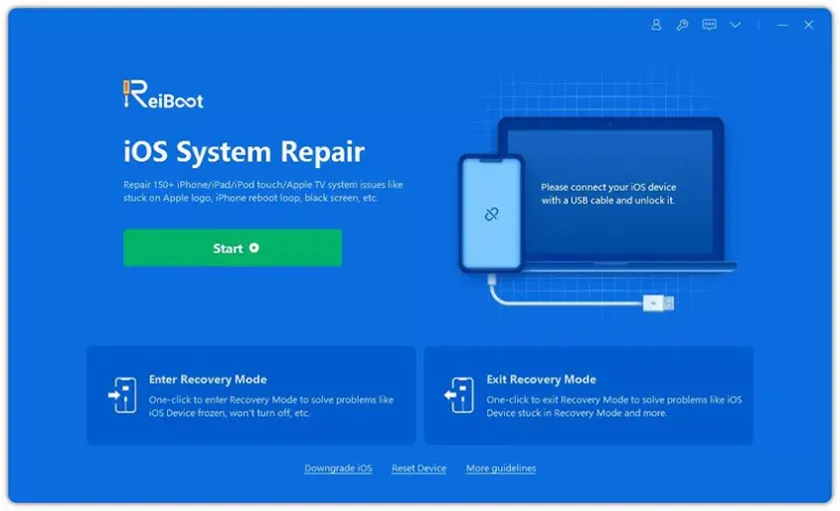
步骤 2 待iOS System Repair(ReiBoot)检测到你的 iPhone后,你将看到适用于你的iOS设备的不同固件版本。选择适合你的iPhone的固件最新版本以下载。该iOS修复软件将验证下载的固件并提取修复 iPhone 所需的软件。你只需单击“开始”就能修复你的 iPhone。
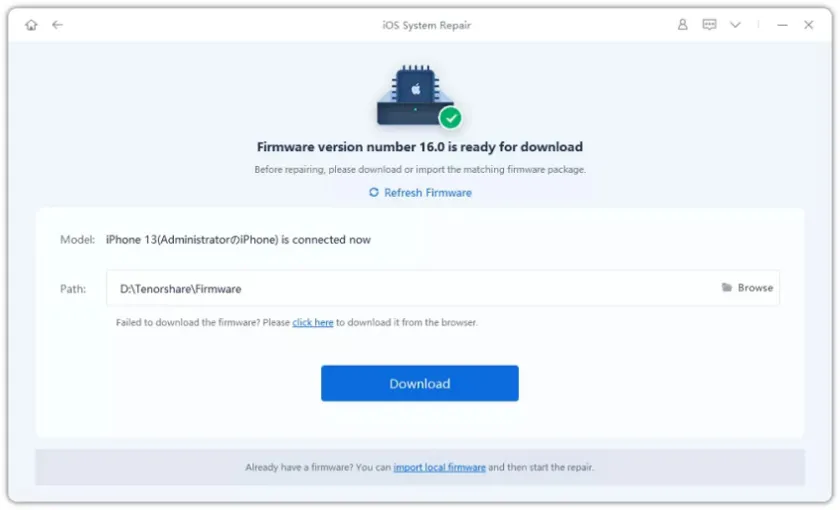
步骤 3 iOS System Repair(ReiBoot)将自动为你修复你的 iPhone。待修复过程完成后,'iPhone 不断开机关机' 将不会出现。
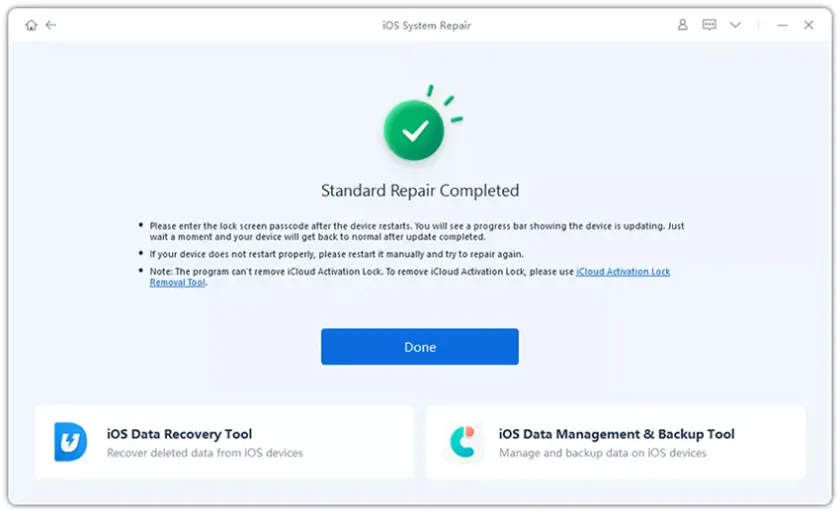
实际上,不论任何时候,你的iPhone遇到任何问题,比如电池损坏、电路短路等,你都可以直接联系苹果公司以寻求帮助,或者前往最近的 Apple Store 零售店修理你的 iPhone。
面对iPhone 不断打开和关闭而无法正常使用的情况,别着急,你可以尝试本文为你介绍的几种方法。其中iOS 数据恢复(ReiBoot)恢复工具即能帮助修复你的 iPhone,并且不会丢失数据,安全、可靠。如果你还在为iPhone各种问题而苦恼,不妨下载并安装 iOS 数据恢复(ReiBoot)来修复你的 iPhone。